Napadlo vám niekedy, že vo svojom kalendári môžete hneď spoznať rozvrh vášho obľúbeného športového tímu, televíznych relácií a škôl? Kedy a kde sa koná môj obľúbený šport? Proti ktorému tímu hrá môj obľúbený tím nasledujúci zápas? V ktoré dni v týždni sa vysiela môj obľúbený televízny program? Kedy mám ďalší predĺžený víkend? Rovnako veľa otázok. Nemusíte ich hľadať na google. Všetky tieto informácie môžete získať v samotnom výhľadovom kalendári. Nielen tieto si môžete do kalendára pridať aj sviatky. Túžite vedieť ako? Postupujte podľa tohto článku až do konca a ľahko si pridáte svoje obľúbené plány do svojho kalendára.
Pridajte si do kalendára v programe Outlook sviatky, šport a televízne programy
Krok 1: Otvorte svoje konto Office Outlook na web prehliadač (outlook.office.com)
Krok 2: Vľavo kliknite na Kalendár symbol.

REKLAMA
Krok 3: V otvorenom okne kliknite na Pridať kalendár ktorý je vľavo.
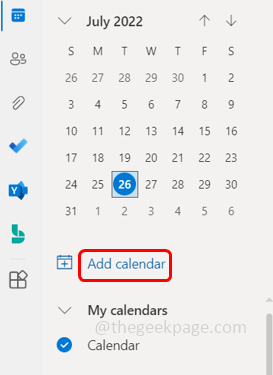
Krok 4: Otvorí sa okno Pridať kalendár, v ktorom môžete do kalendára programu Outlook pridať rôzne druhy kalendárov.
Krok 5: Ak chcete napríklad pridať sviatky podľa krajiny, kliknite na prázdniny zľava.

Krok 6: Vyberte názov krajiny kliknutím na začiarkavacie políčka vedľa danej krajiny.
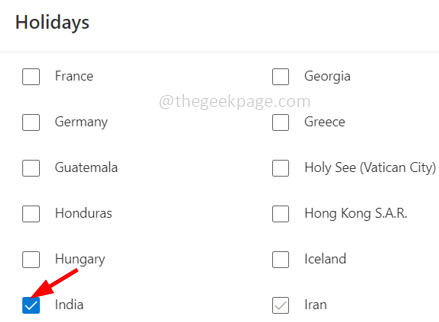
Krok 7: Ak si chcete do kalendára pridať rozpisy obľúbených športových tímov, kliknite na Šport z ľavého panela.
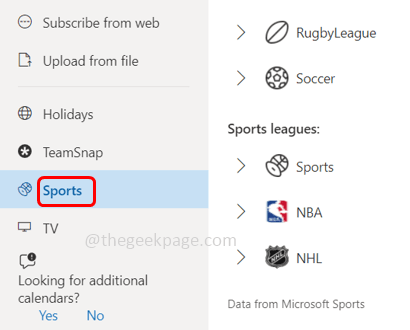
Krok 8: Vyberte si svoj obľúbený šport. Tu vyberiem Kriket ako príklad.

Krok 9: Vyberte svoje obľúbené tímy a pridajte ich plán do svojho kalendára kliknutím na začiarkavacie políčko vedľa nich.
Napríklad vyberiem Indian Premier League a vyberiem Royal Challengers Bangalore


Krok 10: Zavrieť okno kliknutím na krížik v pravom hornom rohu.
Krok 11: Teraz môžete vidieť pridaný športový kalendár na ľavej table.
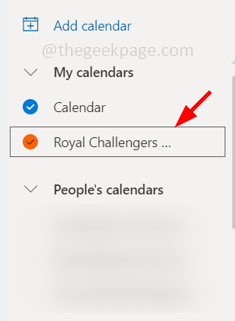
Krok 12: Na pravej strane, keď si vznášať sa na rozpise sa zobrazia informácie o rozpisoch tímov.

Krok 13: Ak ste kliknite na tom konkrétneharmonogram získate viac informácií o rozpise tímu.

Krok 14: Farbu rozvrhu môžete zmeniť aj kliknutím na tribodky vedľa vytvoreného kalendára vľavo. Kliknite na farba zo zobrazeného zoznamu a vyberte farbu.
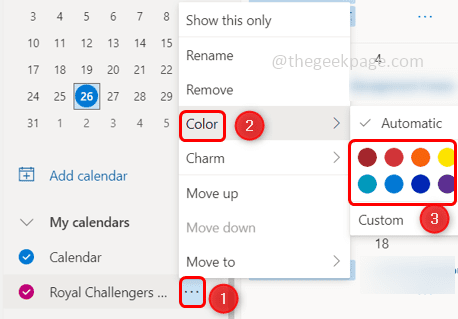
Krok 15: V prípade, že chcete kalendár odstrániť, kliknite na tribodky vedľa neho a kliknite naň odstrániť zo zoznamu, ktorý sa objavil. Zobrazí sa vyskakovacie okno kliknutím na odstrániť.
Na tomto obrázku je znázornené, ako odstrániť kalendár sviatkov.
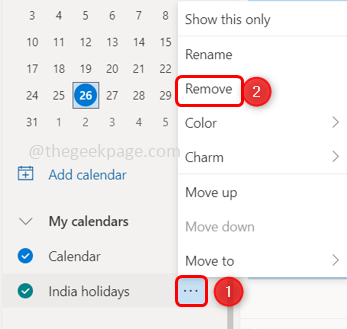
Alebo iný spôsob odstránenia je, že môžete kliknite na kliešťznačka vedľa vytvoreného kalendára a zrušiť začiarknutie to. Značka začiarknutia zmizne.

Krok 16: Podobne existujú rôzne možnosti, ako aj kalendáre pre televízne programy, školy atď. Môžete postupovať rovnako ako my pri pridávaní športového kalendára aj do iných kategórií (TV a školy), naplánovať si ich do kalendára a získať o nich informácie.
Krok 1 - Stiahnite si nástroj Restoro PC Repair Tool odtiaľto
Krok 2 - Kliknite na Spustiť skenovanie, aby ste automaticky našli a opravili akýkoľvek problém s počítačom.
To je všetko! Dúfam, že vám tento článok pomohol a teraz máte plány vo svojom kalendári. Ďakujem!!


